这是您自己设置IKEv2的方式。 您可以从上面的标签中选择其他VPN方法。
对于旧版本的 MAC,请单击此处查看如何连接。 转到之前的连接方法
创建连接设置
MAC OS X 内置了 IKEv2 连接功能,因此您可以通过简单的设置连接到 VPN,而无需安装单独的应用程序。
1 单击“系统设置”中的“网络”。 单击右下角的操作弹出菜单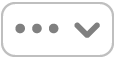 ,选择添加 VPN 配置,然后选择 IKEv2。
,选择添加 VPN 配置,然后选择 IKEv2。 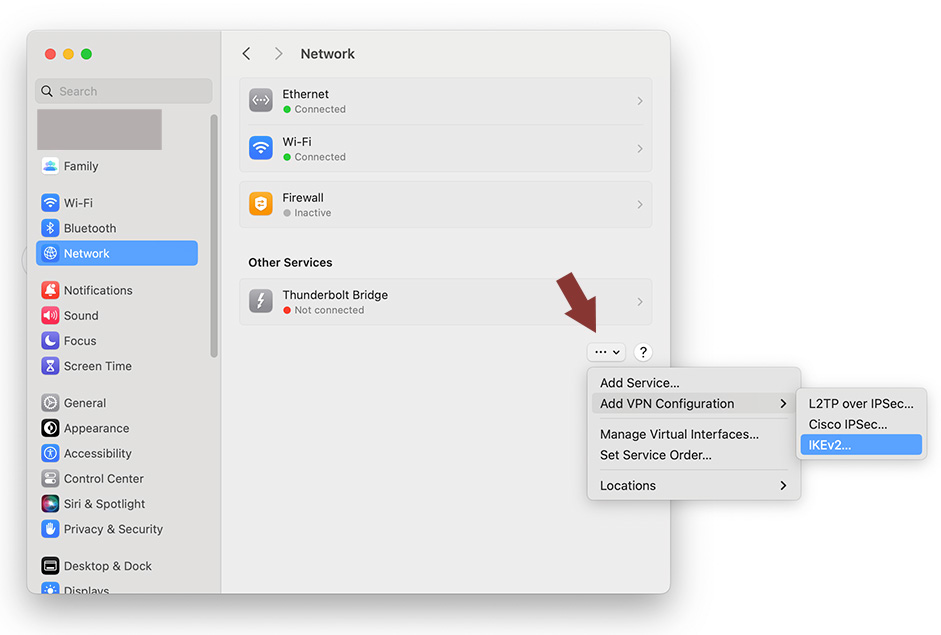
2 当设置窗口打开时,输入以下内容:
| 显示名称 | 输入IPany |
| 服务器地址 | 选择并输入以下地址之一 (如果连接不好或互联网速度很慢,请选择另一台服务器连接并找到适合您的服务器。)
|
| 远程ID | 输入与上面的服务器相同的名称。 |
| 本地ID | 留着空白。 |
| 用户认证 | 选择你的用户名 |
| 用户名 | 输入IPany主页上的帐户管理创建的帐户的ID。 |
| 密码 | 输入IPany主页上的帐户管理生成的ID的密码。 |
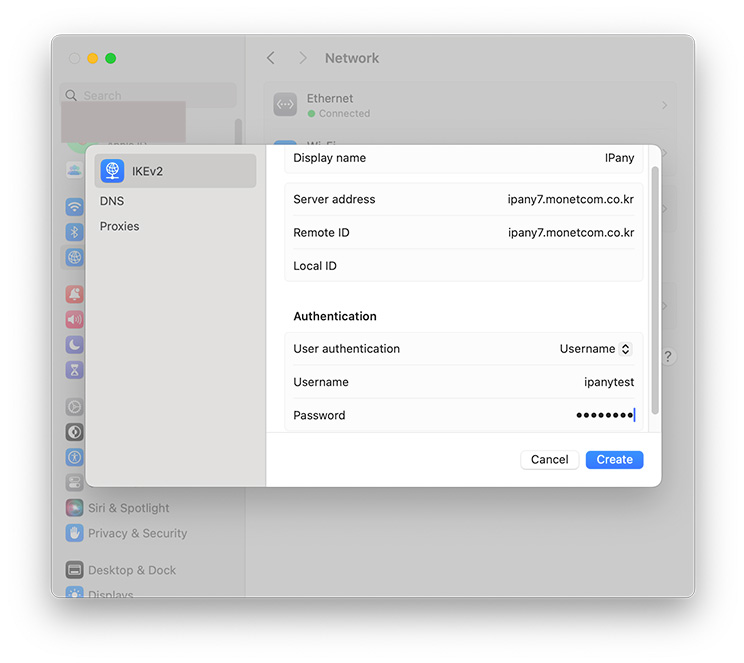
单击“创建”进行保存。
3 点击右键连接VPN。 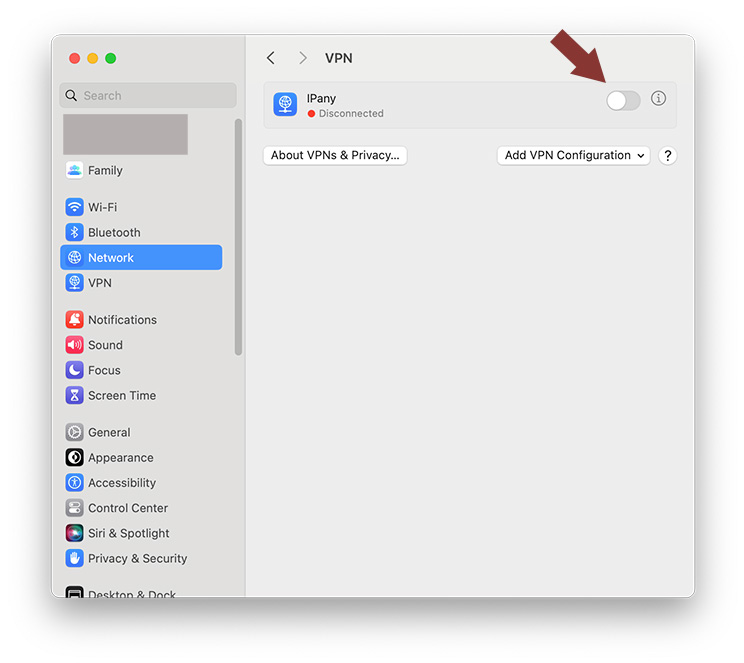
便捷连接及断开连接
如图所示,点击菜单栏的VPN状态图标,选择"IPanyXX连接"即可连接。 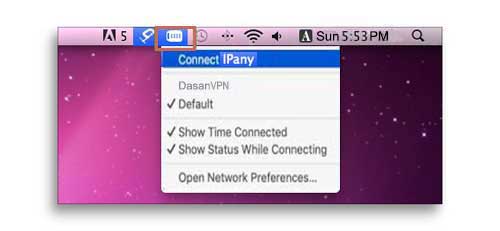
点击VPN状态图标时,"IPany连接"变更为"解除IPanyXX连接",连接成功。点击"解除IPanyXX连接",连接就会断开。 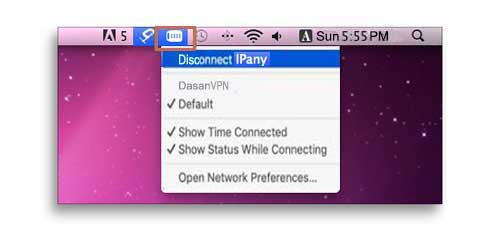
如果连接失败,请参考以下"确认连接失败原因"。
这是将DNS服务器从MAC OS X变更为韩国DNS服务器的方法。
如果不能用这个方法解决的话,就要使用使用使用PI板的VPN连接方法。
- 在“系统设置”中的“网络”下,单击以太网或 Wi-Fi 互联网连接的“详细信息”。
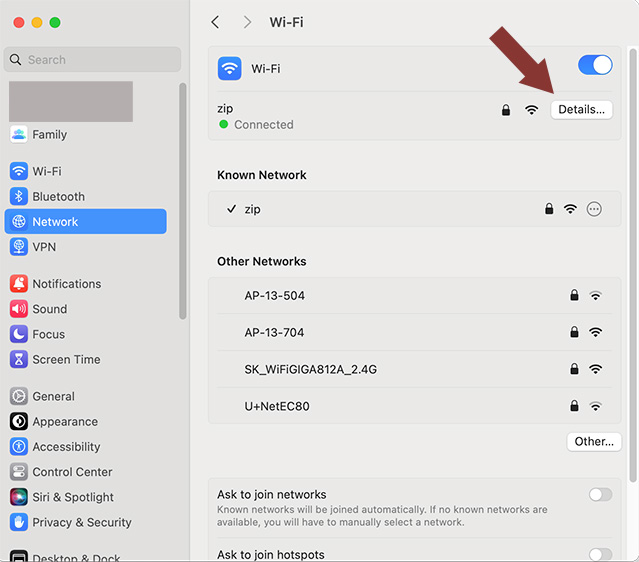
- 选择左侧的DNS并在右侧的“DNS服务器”中编辑现有的DNS服务器,或者单击+(加号)并输入韩国DNS服务器地址,如图所示。
韩国DNS服务器:
168.126.63.1
168.126.63.2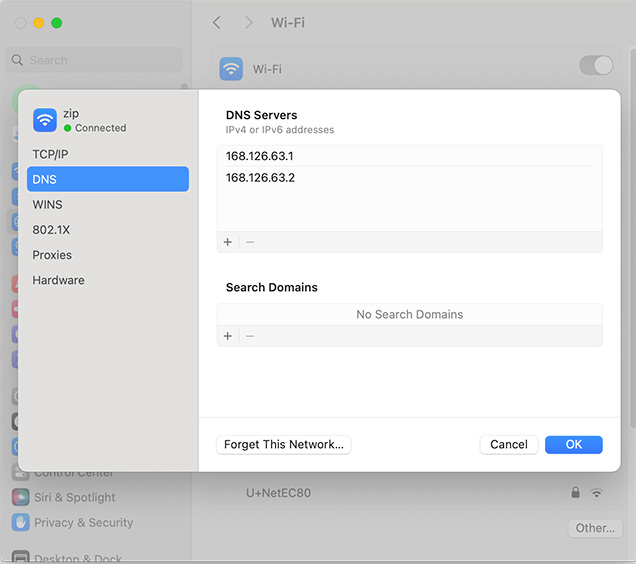
连接服务器更改方法
如果您在连接时遇到问题或互联网速度很慢,请尝试使用以下方法连接到其他服务器。
在“系统设置”中,进入网络 > VPN。
在右侧,单击 VPN 设置旁边的信息按钮 。
。 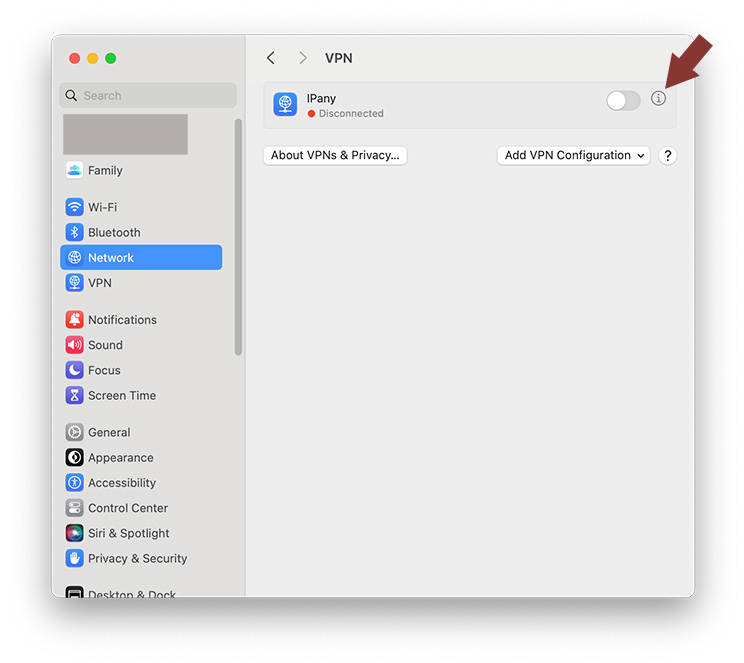
请更改服务器地址和远程 ID。 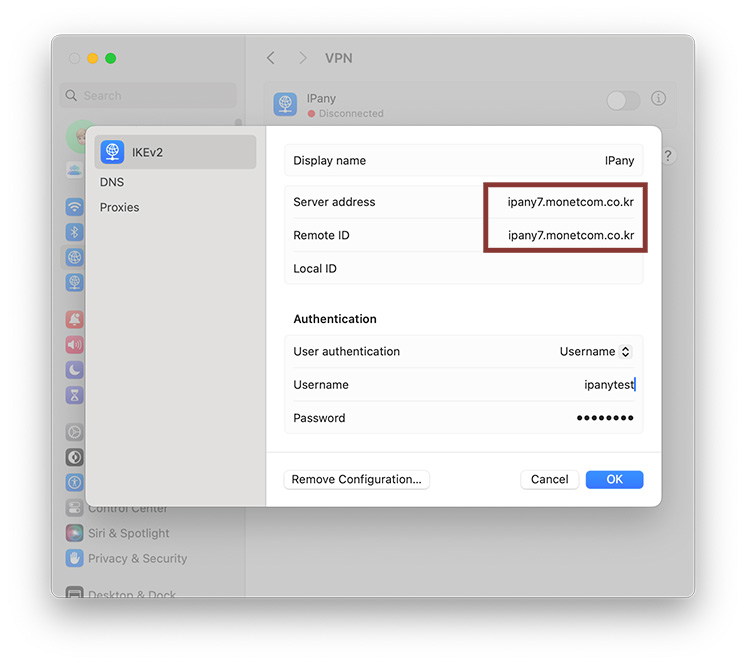
可以连接到 IKEv2 的服务器如下。
- ipany1.monetcom.co.kr
- ipany2.monetcom.co.kr
- ipany3.monetcom.co.kr
- ipany4.monetcom.co.kr
- ipany5.monetcom.co.kr
- ipany6.monetcom.co.kr
- ipany7.monetcom.co.kr
- ipany8.monetcom.co.kr
- ipany9.monetcom.co.kr
- ipany10.monetcom.co.kr
- ipany11.monetcom.co.kr
- ipany12.monetcom.co.kr
如果每次更换服务器不方便,可以提前注册多台服务器,选择不同的服务器进行连接,方便。
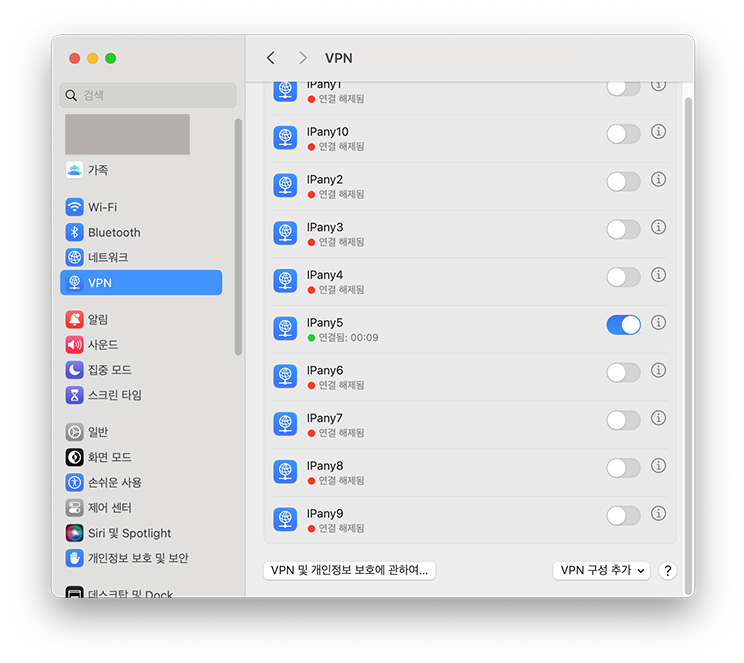
删除连接设置
在“系统设置”中,进入网络 > VPN。
在右侧,单击 VPN 设置旁边的信息按钮 。
。 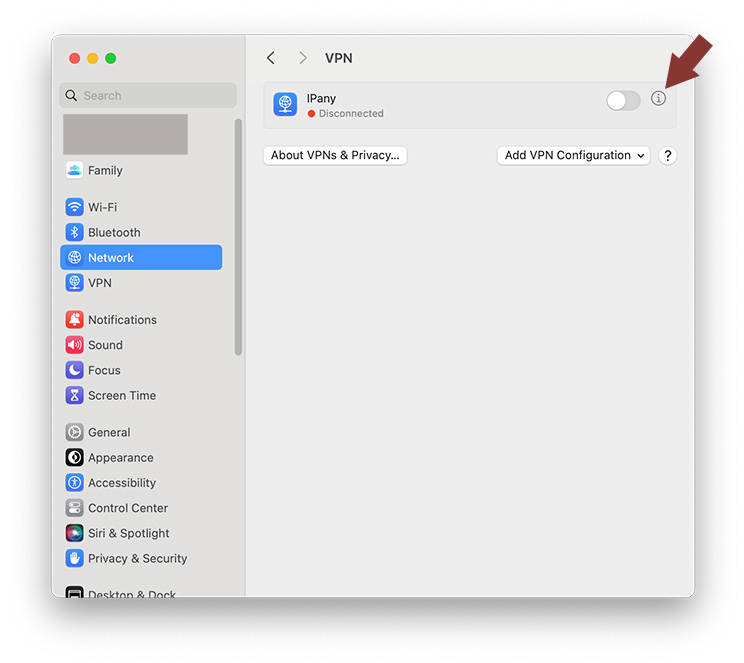
您可以通过单击“删除配置”来删除 VPN 连接设置。 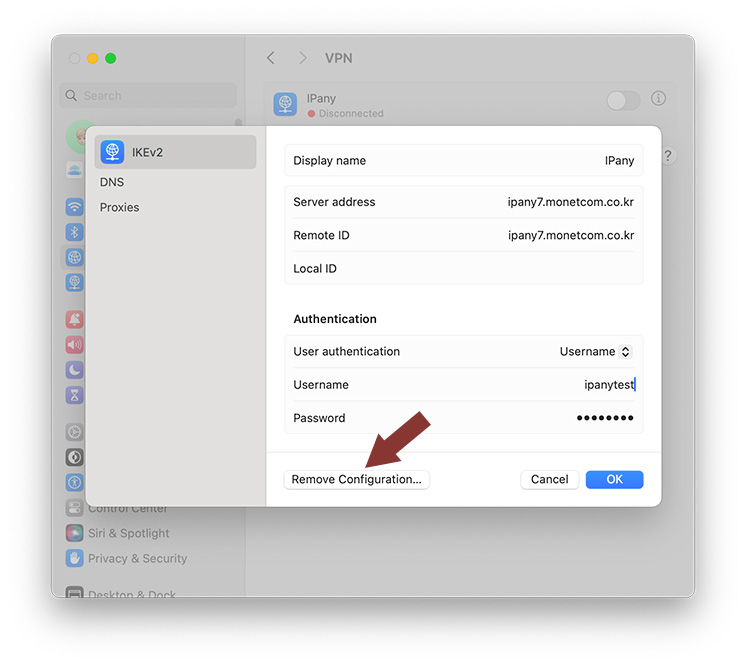
检查连接失败的原因
对于从海外访问的用户,您可以通过更改访问服务器来解决连接问题或提高质量。 请检查上面的“连接服务器更改方法”。
如果即使更换服务器也无法连接,请检查以下详细信息。
| 连接失败的原因 | 解析度 |
|---|---|
| 如果用户名或密码输入错误 | 确认ID和密码是否输入错误。您可以在IPany主页上的帐户管理上查看您生成的VPN连接账户的ID和密码。) |
| 如果到期日期已过 | 确保您的VPN访问帐户尚未在IPany主页上的帐户管理上过期。 如果过期日期已过,请单击"扩展"按钮付款并进行扩展。 |
| 双重连接时 | 确保您尚未连接到另一台设备,然后断开VPN连接与所连接设备的连接。如果单击IPany主页上的帐户管理上的"检查当前VPN连接状态"按钮,则可以检查与VPN服务器的连接状态,并且可以强制终止连接。 |
| DNS服务器问题 | 如果由于DNS问题未找到IPany VPN服务器,则无法建立VPN连接。 在网络设置的AirPort或以太网的DNS设置中,将DNS服务器地址更改为168.126.63.1。 |
L2TP/IPsec VPN连接方法。 这是一种使用 IPsec 配置双隧道的方法,以补充旧的 L2TP 方法。由于它通过 IPsec 隧道,因此在中国不会被阻止。 它可以替代有问题的 PPTP 方法。 如果您在连接到 IKEv2 时遇到问题,则可以改用此方法。
对于旧版本的 MAC,请单击此处查看如何连接。 转到之前的连接方法
创建连接设置
在 MAC OS X 中,内置 L2TP/IPsec 连接功能,因此无需安装单独的应用程序,只需简单的设置即可实现 VPN 连接。
1 单击“系统设置”中的“网络”。 点按右下角的“操作”弹出菜单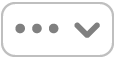 ,选取“添加 VPN 配置”,然后选取“L2TP over IPSec”。
,选取“添加 VPN 配置”,然后选取“L2TP over IPSec”。 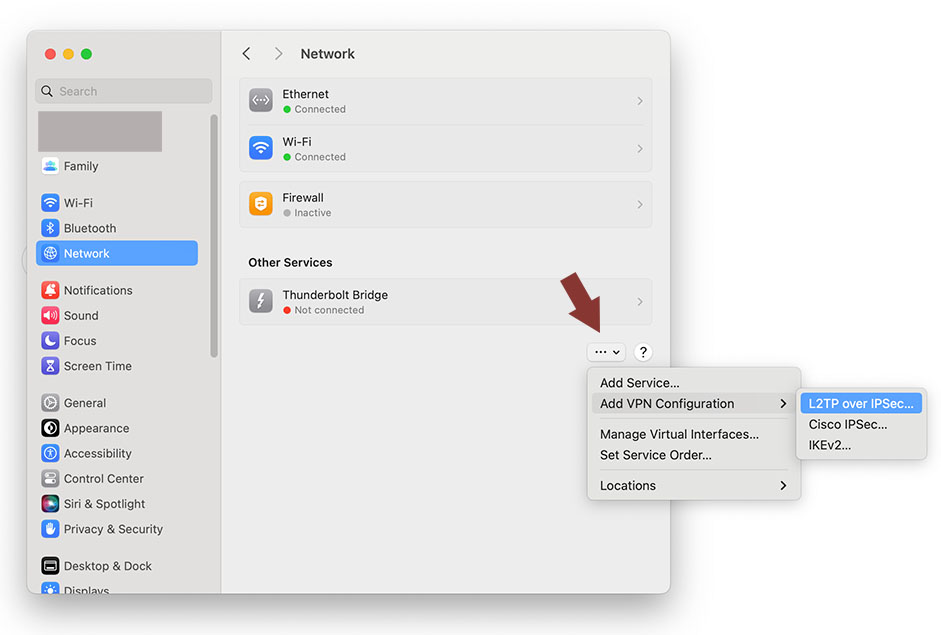
2 当设置窗口打开时,输入以下内容:
| 显示名称 | 输入IPany |
| 配置 | 选择“默认” |
| 服务器地址 | 选择并输入以下地址之一 (如果连接不好或互联网速度很慢,请选择另一台服务器连接并找到适合您的服务器。)
|
| 帐户名称 | 输入IPany主页上的帐户管理创建的帐户的ID。 |
| 用户认证 | 选择密码” |
| 密码 | 输入IPany主页上的帐户管理生成的ID的密码。 |
| 系统认证 | 选择“共享秘密” |
| 共享秘密 | 输入"redsun"。 |
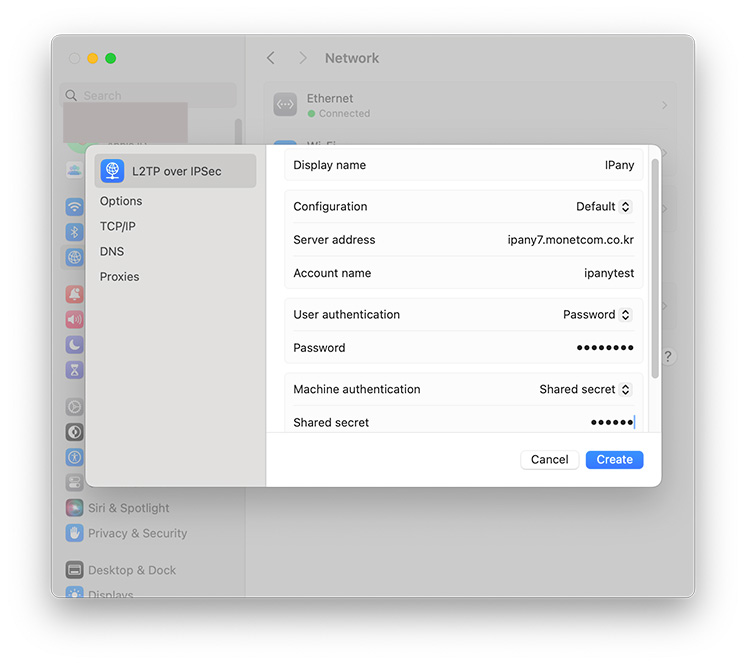
单击“创建”进行保存。
3 点击右键连接VPN。 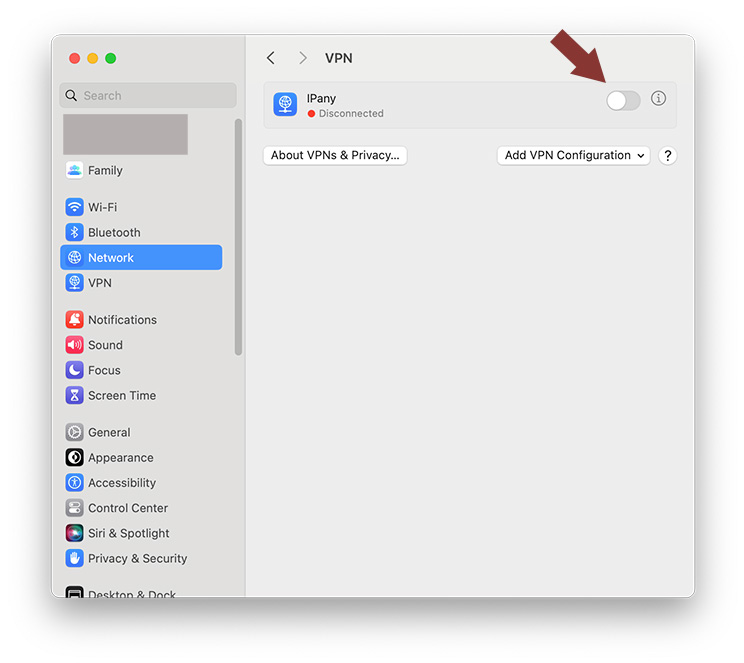
便捷连接及断开连接
如图所示,点击菜单栏的VPN状态图标,选择"IPanyXX连接"即可连接。 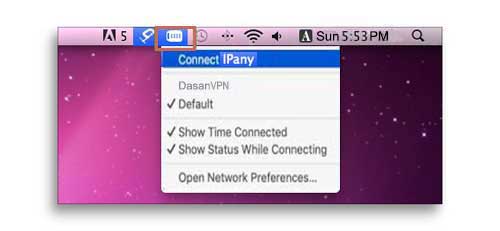
点击VPN状态图标时,"IPany连接"变更为"解除IPanyXX连接",连接成功。点击"解除IPanyXX连接",连接就会断开。 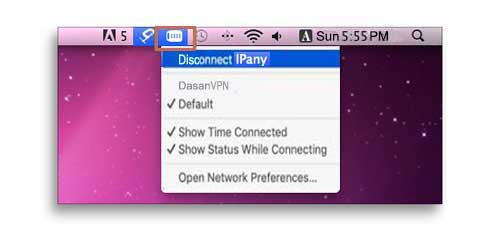
如果连接失败,请参考以下"确认连接失败原因"。
这是将DNS服务器从MAC OS X变更为韩国DNS服务器的方法。
如果不能用这个方法解决的话,就要使用使用使用PI板的VPN连接方法。
- 在“系统设置”中的“网络”下,单击以太网或 Wi-Fi 互联网连接的“详细信息”。
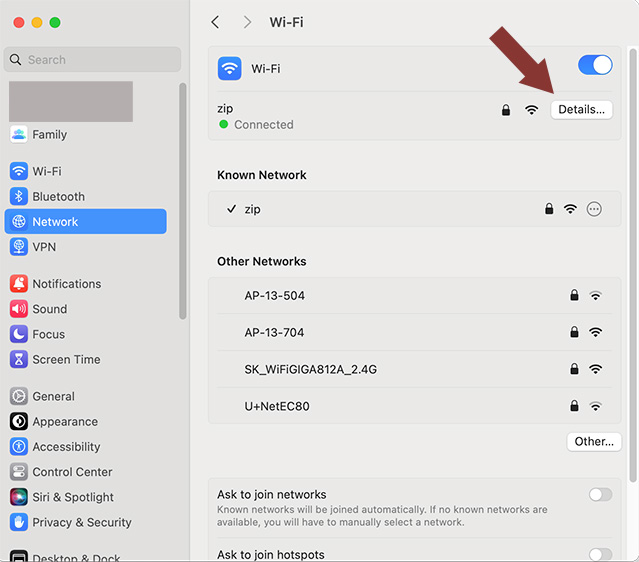
- 选择左侧的DNS并在右侧的“DNS服务器”中编辑现有的DNS服务器,或者单击+(加号)并输入韩国DNS服务器地址,如图所示。
韩国DNS服务器:
168.126.63.1
168.126.63.2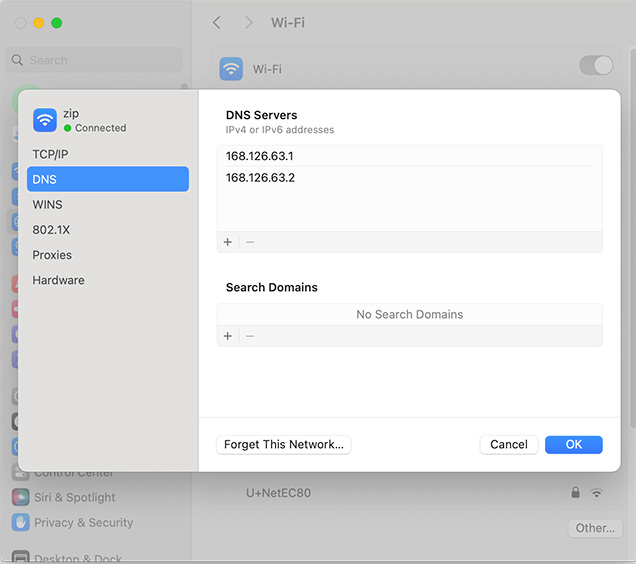
连接服务器更改方法
如果您在连接时遇到问题或互联网速度很慢,请尝试使用以下方法连接到其他服务器。
在“系统设置”中,进入网络 > VPN。
在右侧,单击 VPN 设置旁边的信息按钮 。
。 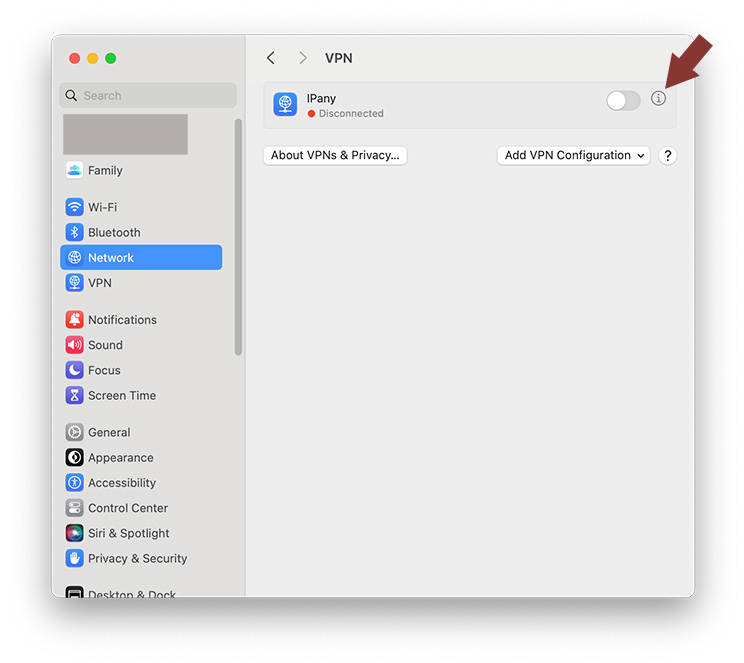
更改服务器地址。 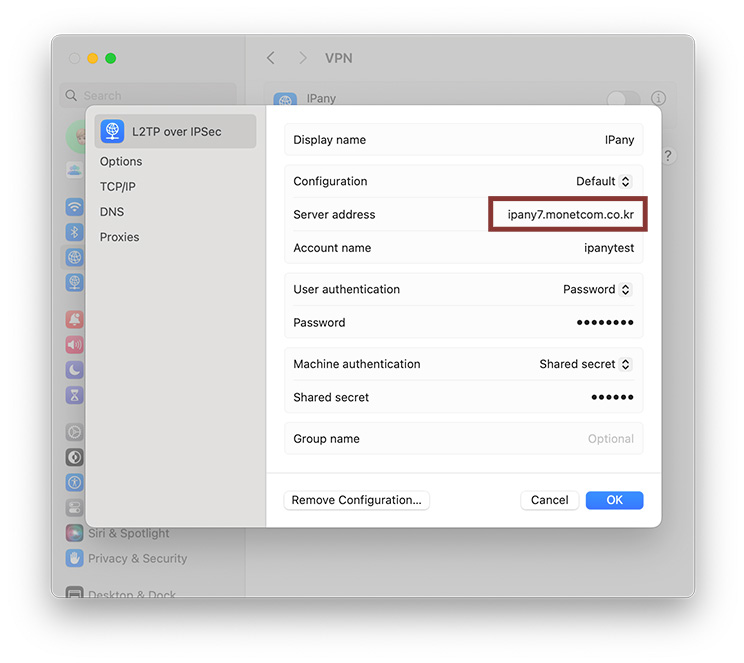
可连接L2TP/IPsec的服务器如下。
- ipany1.monetcom.co.kr
- ipany2.monetcom.co.kr
- ipany3.monetcom.co.kr
- ipany4.monetcom.co.kr
- ipany5.monetcom.co.kr
- ipany6.monetcom.co.kr
- ipany7.monetcom.co.kr
- ipany8.monetcom.co.kr
- ipany9.monetcom.co.kr
- ipany10.monetcom.co.kr
- ipany11.monetcom.co.kr
- ipany12.monetcom.co.kr
如果每次更换服务器不方便,可以提前注册多台服务器,选择不同的服务器进行连接,方便。
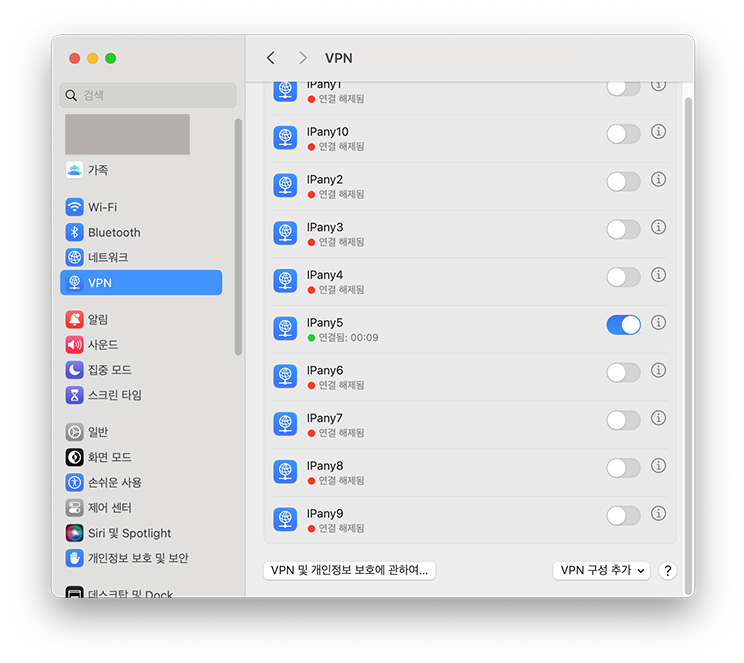
删除连接设置
在“系统设置”中,进入网络 > VPN。
在右侧,单击 VPN 设置旁边的信息按钮 。
。 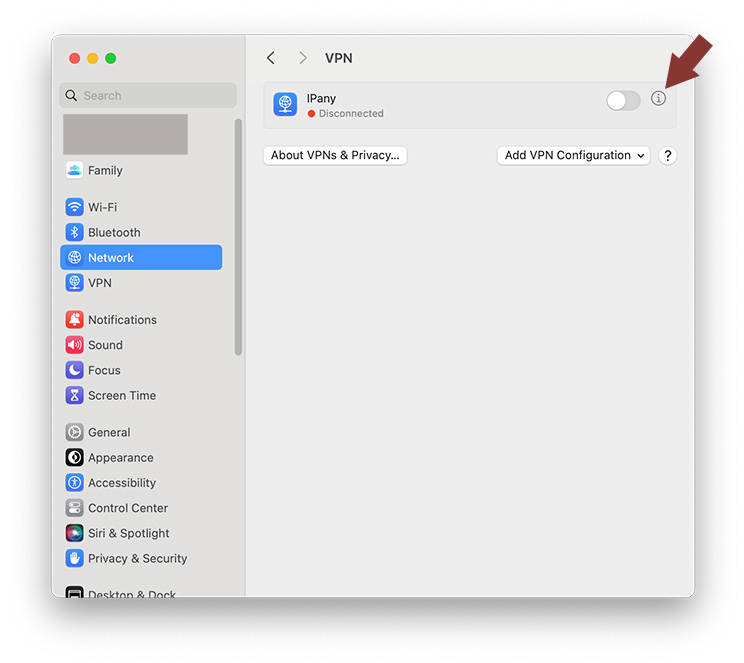
您可以通过单击“删除配置”来删除 VPN 连接设置。 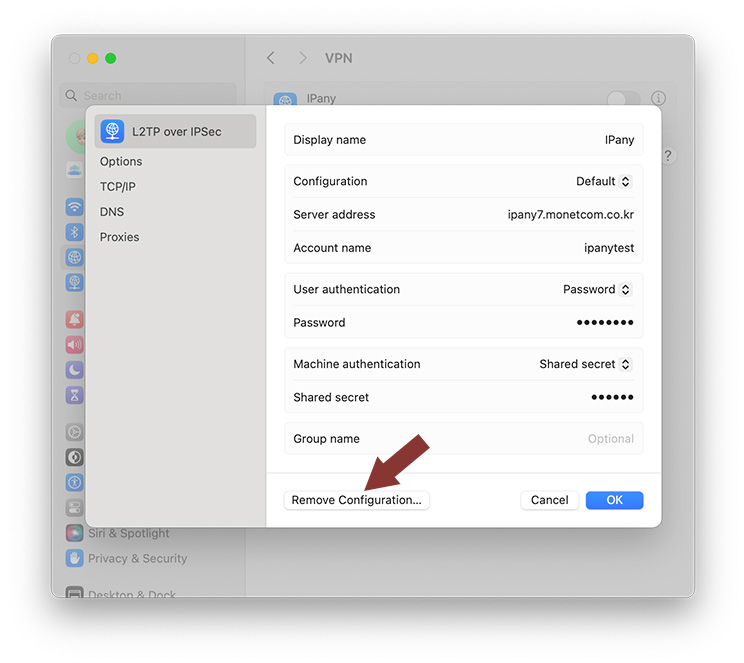
检查连接失败的原因
对于从海外访问的用户,您可以通过更改访问服务器来解决连接问题或提高质量。 请检查上面的“连接服务器更改方法”。
如果即使更换服务器也无法连接,请检查以下详细信息。
| 连接失败的原因 | 解析度 |
|---|---|
| 如果用户名或密码输入错误 | 确认ID和密码是否输入错误。您可以在IPany主页上的帐户管理上查看您生成的VPN连接账户的ID和密码。) |
| 如果到期日期已过 | 确保您的VPN访问帐户尚未在IPany主页上的帐户管理上过期。 如果过期日期已过,请单击"扩展"按钮付款并进行扩展。 |
| 双重连接时 | 确保您尚未连接到另一台设备,然后断开VPN连接与所连接设备的连接。如果单击IPany主页上的帐户管理上的"检查当前VPN连接状态"按钮,则可以检查与VPN服务器的连接状态,并且可以强制终止连接。 |
| DNS服务器问题 | 如果由于DNS问题未找到IPany VPN服务器,则无法建立VPN连接。 在网络设置的AirPort或以太网的DNS设置中,将DNS服务器地址更改为168.126.63.1。 |
如何通过注册配置文件来建立IKEv2 VPN连接。 您可以从上面的标签中选择其他VPN方法。
创建连接设置
MAC OS X中从Sierra版本开始就内置了IKEv2 VPN连接功能,不需要安装其他程序,可以连接VPN。
1 IPany总共提供12个连接服务器。 您可以注册多个服务器,并根据情况更改服务器以访问它们。
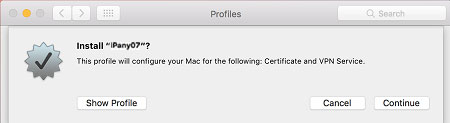
2



3

注意 这里使用的ID和密码不是用于登录IPany网站的SNS ID密码。 这是您登录IPany主页后由您自己创建的VPN连接ID的密码。 如果您不记得自己的VPN连接ID和密码,可以在帐户管理中进行检查。
4 
便捷连接及断开连接
如图所示,点击菜单栏的VPN状态图标,选择"IPanyXX连接"即可连接。 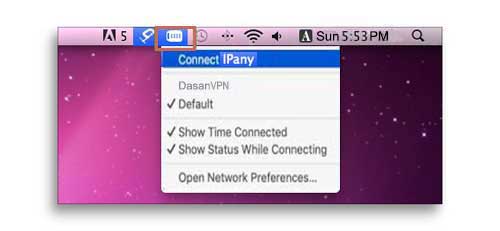
点击VPN状态图标时,"IPany连接"变更为"解除IPanyXX连接",连接成功。点击"解除IPanyXX连接",连接就会断开。 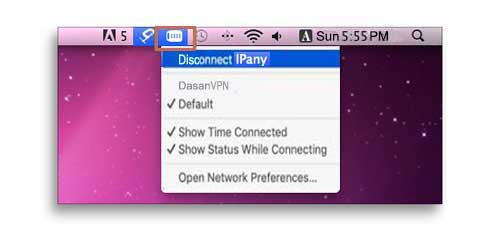
如果连接失败,请参考以下"确认连接失败原因"。
这是将DNS服务器从MAC OS X变更为韩国DNS服务器的方法。
如果不能用这个方法解决的话,就要使用使用使用PI板的VPN连接方法。
- 在环境设置中打开网络,选择以太网或Wi-Fi。"点击"高级"。
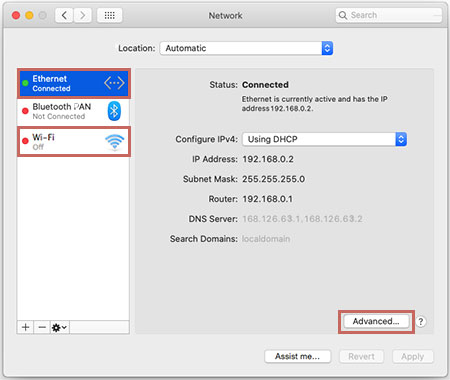
- 在DNS标签中点击"DNS服务器"窗口下的+(加),并如图所示输入韩国DNS服务器地址。
韩国DNS服务器:
168.126.63.1
168.126.63.2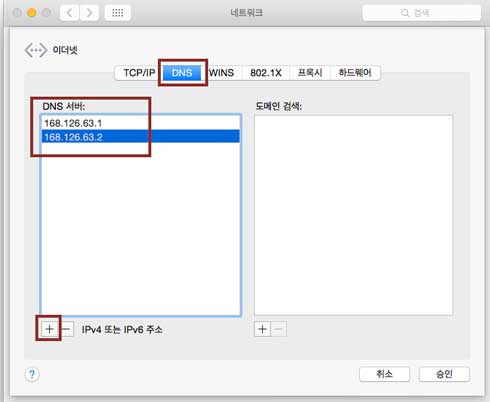
- 依次选择"批准"和"适用"按钮,适用变更内容并重新启动。
更改设置
在VPN设置中更改密码将无法连接。 要更改密码或ID,必须删除现有的配置文件并重新安装。
删除连接设置
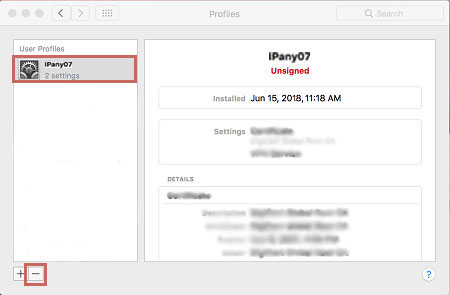
连接服务器更改方法
IPany提供多个连接服务器。随时都可以选择适合自己使用的网络的服务器登录。登录多个登录服务器的配置文件后,如果连接有问题,请变更为其他服务器登录。请确认上述"连接设置"内容。
检查连接失败的原因
对于从海外访问的用户,您可以通过更改访问服务器来解决连接问题或提高质量。 请检查上面的“连接服务器更改方法”。
如果即使更换服务器也无法连接,请检查以下详细信息。
| 连接失败的原因 | 解析度 |
|---|---|
| 如果用户名或密码输入错误 | 确认ID和密码是否输入错误。您可以在IPany主页上的帐户管理上查看您生成的VPN连接账户的ID和密码。) |
| 如果到期日期已过 | 确保您的VPN访问帐户尚未在IPany主页上的帐户管理上过期。 如果过期日期已过,请单击"扩展"按钮付款并进行扩展。 |
| 双重连接时 | 确保您尚未连接到另一台设备,然后断开VPN连接与所连接设备的连接。如果单击IPany主页上的帐户管理上的"检查当前VPN连接状态"按钮,则可以检查与VPN服务器的连接状态,并且可以强制终止连接。 |
| DNS服务器问题 | 如果由于DNS问题未找到IPany VPN服务器,则无法建立VPN连接。 在网络设置的AirPort或以太网的DNS设置中,将DNS服务器地址更改为168.126.63.1。 |
PPTP VPN 접속 방법입니다. 예전에 사용하던 VPN 방식입니다. 방화벽이나 일부 오래된 공유기를 사용는 환경에서는 접속이 가능하지 않을 수 있습니다(619 오류 발생)
OS X Sierra 버전부터는 PPTP 방식 접속이 가능하지 않습니다. Sierra 이상 버전을 사용 중이라면 IKEv2 방법을 이용하세요.
접속 설정 만들기
MAC OS X에는 PPTP VPN 접속 기능이 이미 내장되어 있어 별도 프로그램 설치없이 사용자가 쉽게 설정해 접속이 가능합니다.
1 Apple 메뉴에서 "시스템 환경설정"을 클릭합니다.
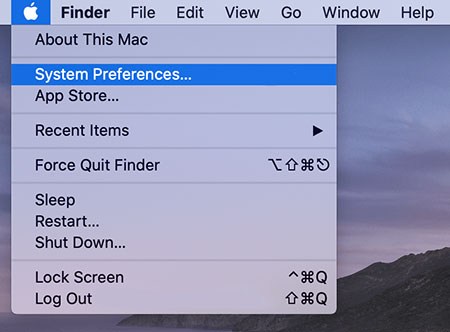
2 "네트워크"를 선택합니다.

3 "네트워크" 좌측 창 아래에 "+"를 클릭합니다.
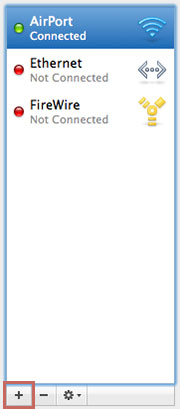
4 아래와 같이 입력 또는 선택하고 생성 버튼을 클릭합니다.
인터페이스: "VPN" 선택
VPN 유형: "PPTP" 선택
서비스 이름: "IPany" 입력
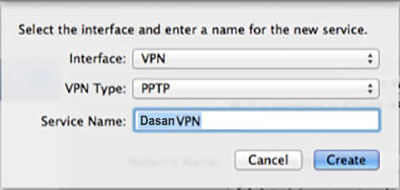
5 좌측 창에서 "IPany 구성되지 않음"을 선택하고 우측 창에 아래와 같이 입력 또는 선택합니다.
| 구성 | "기본" 선택 |
| 서버 주소 | 아래 서버 중 하나를 입력합니다. ipany1.monetcom.co.kr ipany2.monetcom.co.kr ipany3.monetcom.co.kr ipany12.monetcom.co.kr |
| 계정 이름 | IPany主页上的帐户管理에서 생성한 아이디를 입력합니다. |
| 암호화 | "없음" 또는 "자동"을 선택합니다. |
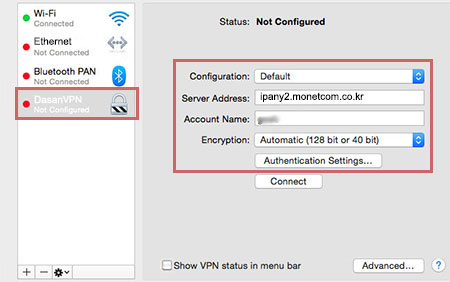
注意 这里使用的ID和密码不是用于登录IPany网站的SNS ID密码。 这是您登录IPany主页后由您自己创建的VPN连接ID的密码。 如果您不记得自己的VPN连接ID和密码,可以在帐户管理中进行检查。
6 "인증 설정"을 클릭하고 "암호"에 IPany主页上的帐户管理에서 생성한 아이디의 비밀번호를 입력하고 "승인"을 클릭합니다.
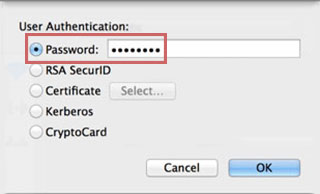
注意 这里使用的ID和密码不是用于登录IPany网站的SNS ID密码。 这是您登录IPany主页后由您自己创建的VPN连接ID的密码。 如果您不记得自己的VPN连接ID和密码,可以在帐户管理中进行检查。
7 IPany 아이피 서비스를 이용하려면 모든 트래픽이 VPN 연결을 통하도록 해야 합니다. "고급"을 클릭하고 옵션에서 "VPN 연결을 통해 모든 트래픽 전송"을 선택하고 "승인"을 클릭합니다.
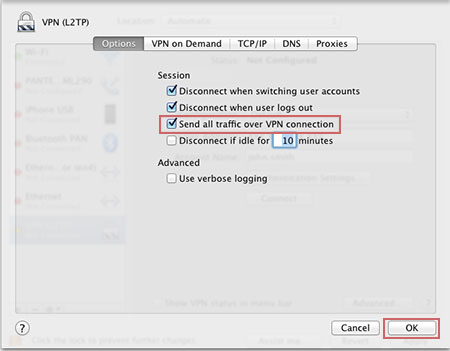
8 마지막으로 메뉴 막대에서 바로 VPN 접속이 가능하게 "메뉴 막대에서 VPN 상태 보기"를 선택하고 "적용"을 클릭합니다.
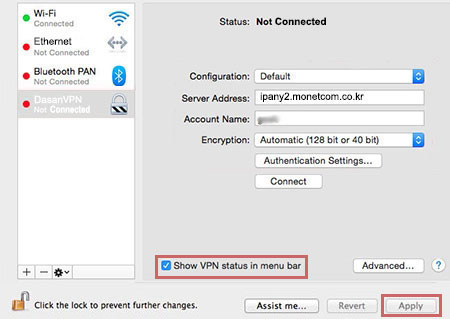
접속하기
그림과 같이 메뉴 막대의 VPN 상태 아이콘을 클릭하고 "IPany 연결"을 선택하면 접속됩니다.
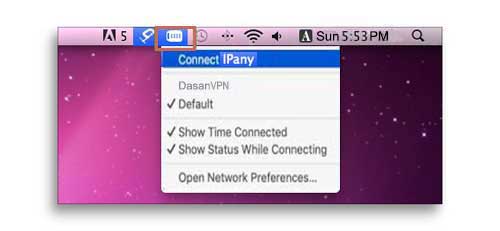
접속에 실패했다면 아래 "접속 실패 원인 확인"을 참고하세요.
메뉴 막대의 VPN 상태 아이콘을 클릭하고 "네트워크 환경설정 열기"를 선택하여 아이디, 비밀번호, 서버주소를 변경할 수 있습니다. (비밀번호는 "인증 설정"에서 변경할 수 있습니다.)
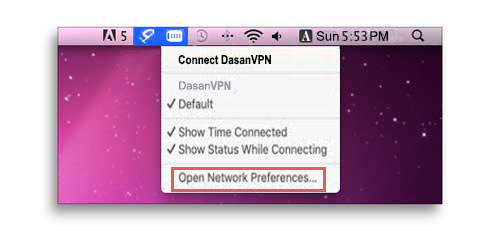
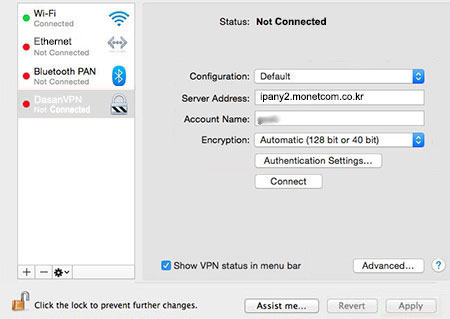
这是将DNS服务器从MAC OS X变更为韩国DNS服务器的方法。
如果不能用这个方法解决的话,就要使用使用使用PI板的VPN连接方法。
- 在环境设置中打开网络,选择以太网或Wi-Fi。"点击"高级"。
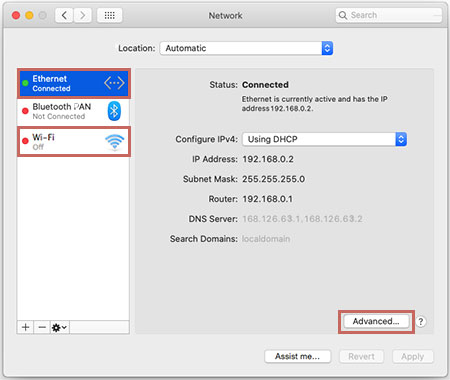
- 在DNS标签中点击"DNS服务器"窗口下的+(加),并如图所示输入韩国DNS服务器地址。
韩国DNS服务器:
168.126.63.1
168.126.63.2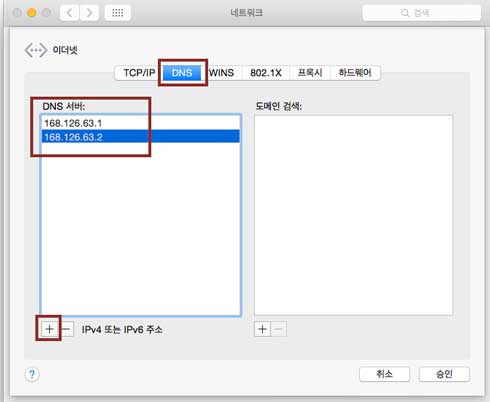
- 依次选择"批准"和"适用"按钮,适用变更内容并重新启动。
접속끊기
막대의 VPN 상태 아이콘을 클릭하고 "IPany 연결 해제"를 선택하면 접속이 끊어집니다.
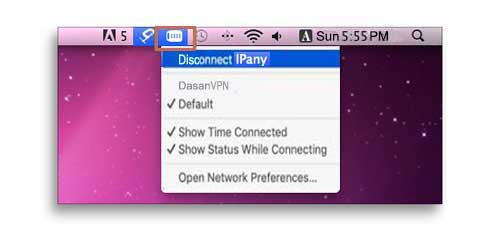
접속 서버 변경 방법
메뉴 막대의 VPN 상태 아이콘을 클릭하고 "네트워크 환경설정 열기"를 선택하여 서버주소를 변경할 수 있습니다.
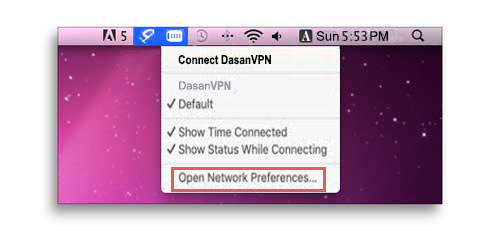
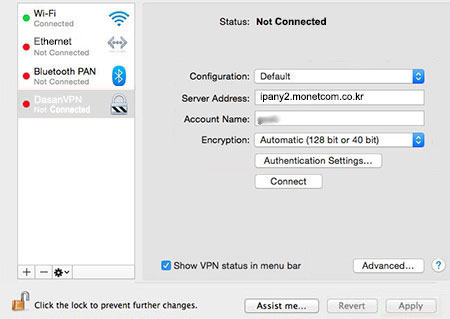
PPTP 접속이 가능한 서버는 아래와 같습니다.
ipany1.monetcom.co.kr
ipany2.monetcom.co.kr
ipany3.monetcom.co.kr
ipany12.monetcom.co.kr
접속 실패 원인 확인
해외에서 접속하는 사용자의 경우 접속 서버를 변경하여 접속 장애를 해결하거나 품질을 향상시킬 수 있습니다. 위 "접속 서버 변경 방법" 내용을 확인하세요. 서버를 변경해도 접속이 되지 않는다면 아래 내용을 확인하세요.
VPN 연결에 실패하면 오류 메세지가 나타나게 됩니다.
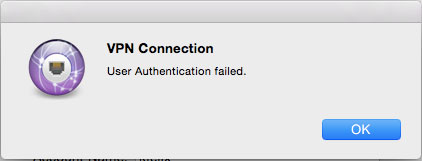
오류 메세지에 따른 접속 실패 원인 및 해결 방법입니다.
| 오류 메세지 | 접속 실패 원인 및 해결 방법 |
|---|---|
| 인증에 실패했습니다. | Username 이나 Password를 잘못 입력하거나, 만기일이 지나거나, 이미 다른 기기나 컴퓨터에서 접속되어 있는 경우입니다. IPany 서비스는 같은 계정으로 동시에 이중 접속이 되지 않습니다. IPany主页上的帐户管理"에서 계정 상태를 확인하세요. |
| 서버에 접속할 수 없습니다. | 서버 주소를 잘못 입력했거나, DNS 문제로 IPany VPN 서버를 찾지 못하는 경우입니다. 네트워크 설정에서 IPany VPN 연결의 서버주소를 확인합니다. 네트워크 설정에서 AirPort나 이더넷의 DNS 설정에서 DNS 서버 주소를 168.126.63.1로 변경해 주세요. |
그래도 접속이 되지 않는다면 방화벽으로 막혀있거나 공유기 문제로 접속이 되지 않는 경우입니다. 如何连接到OpenVPN으로 접속해야 합니다.
如何连接到 OpenVPN。 如果无法进行 IKEv2 连接,请使用此方法。 但是,OpenVPN 访问在中国不可用。 请改用 OpenVPN SSL(双重加密)。
安装访问程序
MAC OS X 中的 OpenVPN 连接使用一个名为“Tunnelblick”的程序,它可以在 MAC OS X 10.4.11 或更高版本中使用。
1 单击下面的按钮下载并运行安装文件。
下载 Tunnelblick 安装文件
双击 Tunnelblick 图标以安装程序。 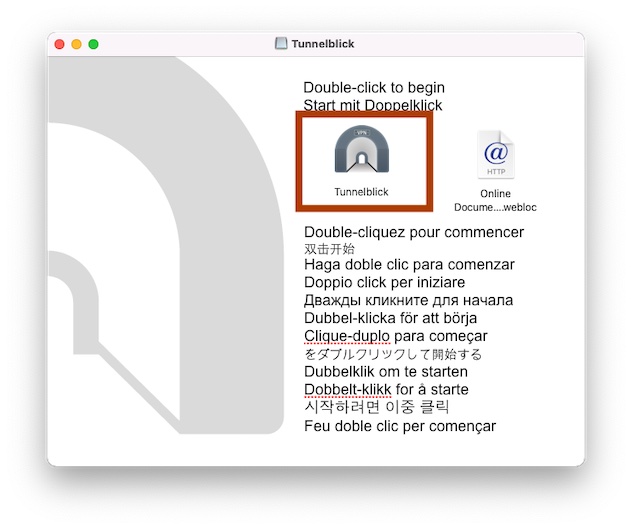
2 Tunnelblick 启动。 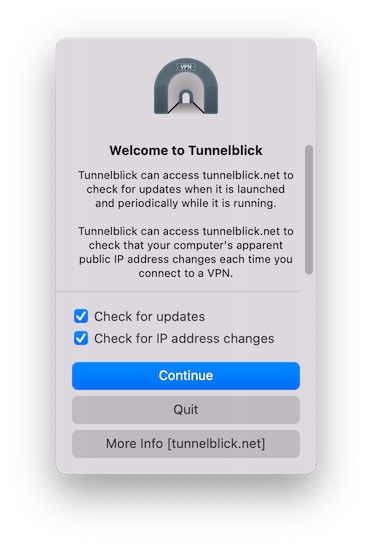
选择“我有配置文件”,然后选择确定关闭窗口。
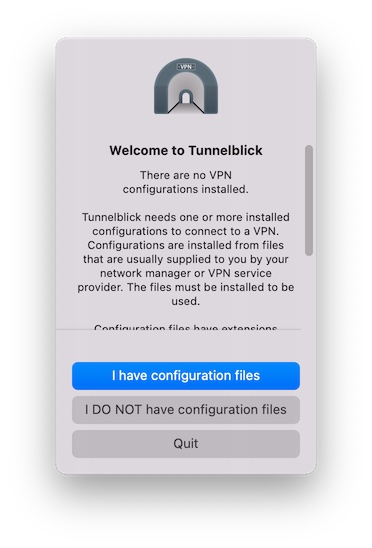
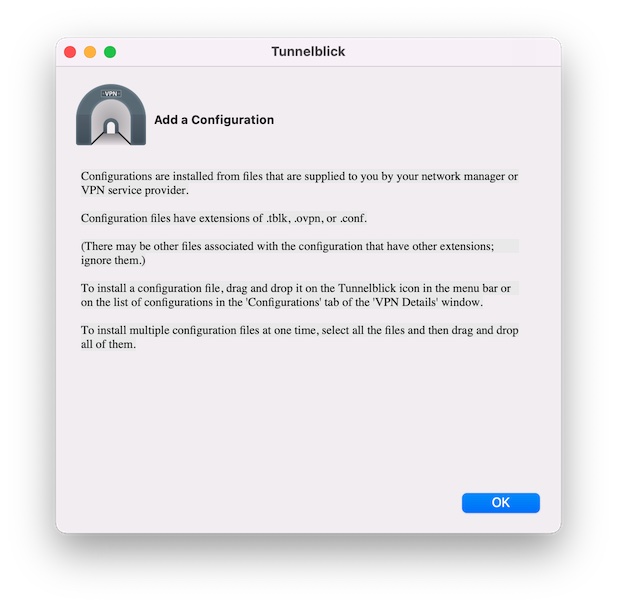
3
点击下方的下载按钮下载配置文件。
下载配置文件
下载完成后,从“下载”运行“ipany.ovpn”并选择将使用此设置的用户。 您可以选择“所有人”或“只有我”。 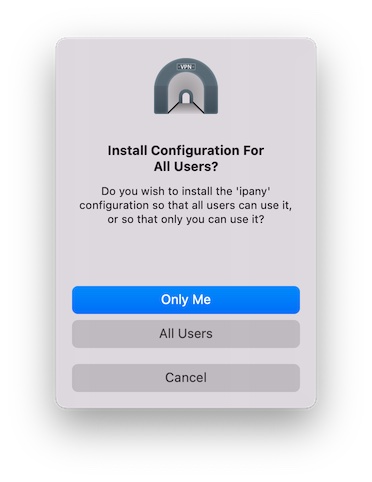
连接
1 如图所示,单击菜单栏中的 Tunnelblick 图标,然后选择“连接到 ipany”。 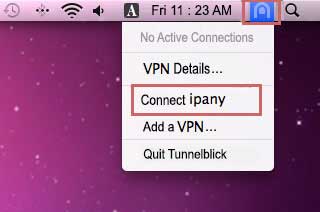
2
当登录窗口打开时,输入在 IPany主页上的帐户管理 中创建的 ID 和密码,然后单击“确定”按钮进行访问。 如果您选择“保存到钥匙串”,您可以立即访问,无需下次登录。 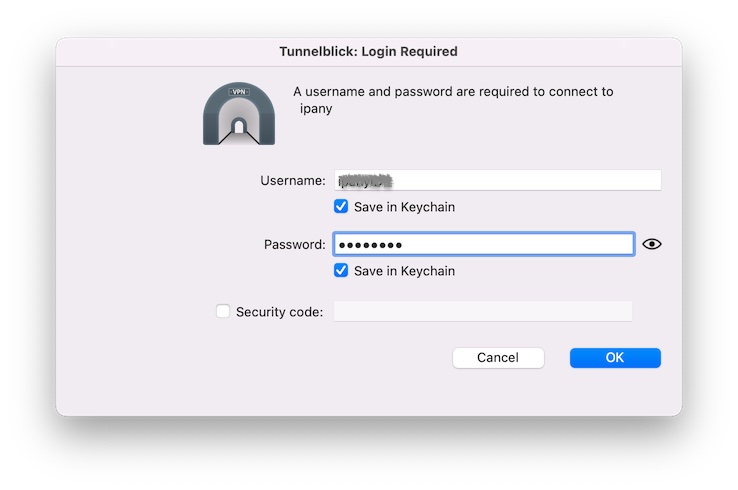
注意 这里使用的ID和密码不是用于登录IPany网站的SNS ID密码。 这是您登录IPany主页后由您自己创建的VPN连接ID的密码。 如果您不记得自己的VPN连接ID和密码,可以在帐户管理中进行检查。
如果连接失败,请参考以下"确认连接失败原因"。
如果您在选择“保存到钥匙串”后需要编辑您的 ID 或密码,请在 Command + Space(Spotlight 搜索)中键入“钥匙串访问”以打开“钥匙串访问”窗口。 如果找到并删除这两个Tunnelblick.Auth.ipany,可以在连接VPN时再次输入ID和密码。 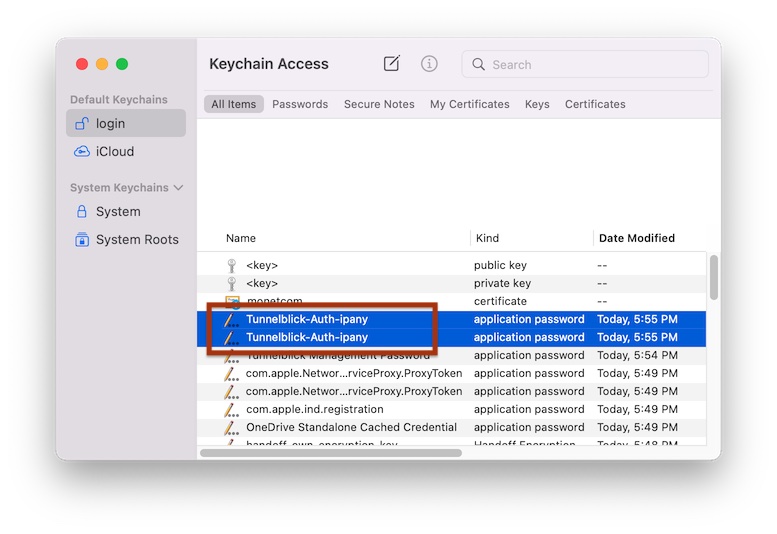
这是将DNS服务器从MAC OS X变更为韩国DNS服务器的方法。
如果不能用这个方法解决的话,就要使用使用使用PI板的VPN连接方法。
- 在环境设置中打开网络,选择以太网或Wi-Fi。"点击"高级"。
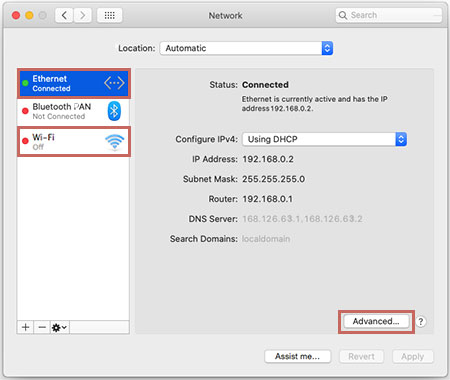
- 在DNS标签中点击"DNS服务器"窗口下的+(加),并如图所示输入韩国DNS服务器地址。
韩国DNS服务器:
168.126.63.1
168.126.63.2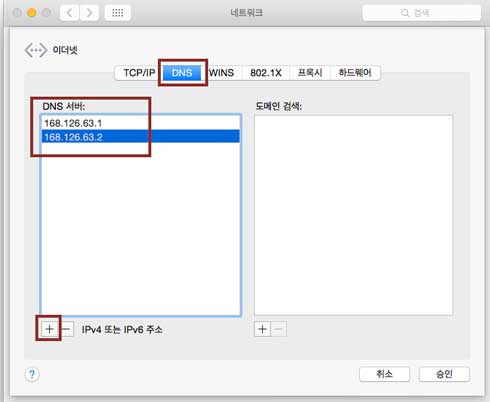
- 依次选择"批准"和"适用"按钮,适用变更内容并重新启动。
断开
如果您将鼠标悬停在菜单栏中的 Tunnelblick 图标上并从出现的状态窗口中选择“断开连接”,或者单击 Tunnelblick 图标并选择“与 ipany 断开连接”以断开连接。 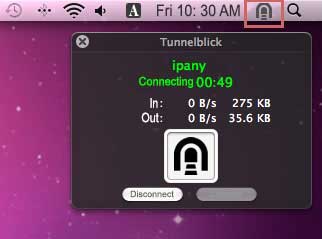
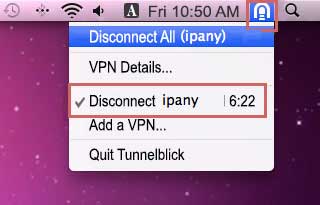
删除
如果您不再使用 OpenVPN 并想卸载 Tunnelblick,请点击下方的“下载 Tunnelblick Uninstaller”下载并运行 Tunnelblick_Uninstaller 文件进行卸载。 如果 Tunnelblick 正在运行,您必须在卸载之前先退出它。
下载 Tunnelblick Uninstaller
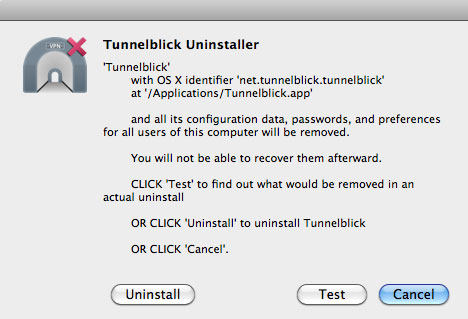
检查连接失败的原因
您可以查看 VPN 连接日志以确定连接失败的原因。 要查看日志,请单击菜单栏中的 Tunnelblick 图标并选择“VPN 详细信息”。
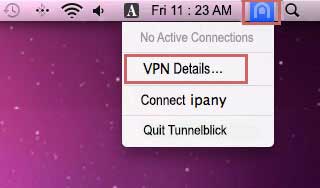
您可以通过选择“日志”选项卡来检查访问日志。 参考下表检查日志内容。
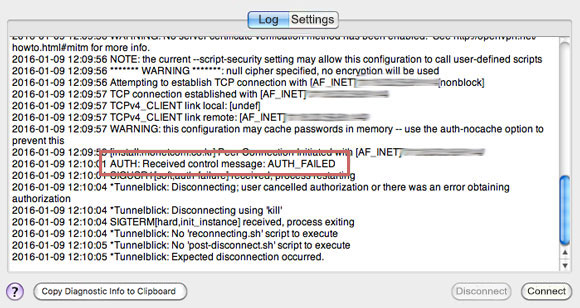
根据登录日志内容的连接失败原因和解决方法。
| 登录日志内容 | 连接失败原因及解决方法 |
|---|---|
| AUTH: Received control message: AUTH_FAILED | 错误输入Username或Password,或者过期,或者已经在其他机器或电脑上连接。IPany服务不能同时通过同一账户进行双重连接。请在IPany主页上的帐户管理中确认账户状态。 |
| RESOLVE: Cannot resolve host address: ipany... | 因为DNS问题找不到IPany VPN服务器。请将DNS服务器的地址从您计算机的DNS设置改为168.126.63.1。 |
| All TAP-Win32 adapters on this system are currently in use | 虚拟驱动器已运行。重新启动并连接电脑 |
| 出现"Unable to connect because your certificate is not yet valid. Check that your system time is correct"的信息时 | 用户计算机的当前时间是错误的。将电脑的时间调整到当前时间后再连接。 |
| TLS Error: TLS key negotiation failed to occur within 60 seconds (check your network connectivity) | 如果用户的网络连接状态不稳定,或者从国外连接,当地网络和IPany线路之间的路径不好。如果使用共享机的话关掉10分钟左右再打开另一个理由是电脑的时间有问题。请确认电脑的时间设置。 |
| TLS Error: Unroutable control packet received | 用户电脑的时间有问题。请确认电脑的时间设置。 |
| UDP/TCP: connect to ipany... failed | 无法连接到IPany VPN服务器。如果网络没有连接,或者从国外连接,当地网络和IPany线路之间的路径不好。如果使用共享机的话关掉10分钟左右再打开 |
OpenVPN双重加密访问方式。 我们使用这种方法是因为 Openvpn 访问在中国不可用。 这是一种预先配置称为 Stunnel 的加密隧道并通过该隧道启用 OpenVPN 访问的方法。
安装访问程序
要使用 OpenVPN 双重加密方式,需要安装 Stunnel 和 OpenVPN 访问程序(Tunnelblick),并下载并保存各个配置文件。
MAC OS X 中的 OpenVPN 连接使用一个名为“Tunnelblick”的程序,它可以在 MAC OS X 10.4.11 或更高版本中使用。
1 单击下面的按钮下载并运行安装文件。
下载 Tunnelblick 安装文件
双击 Tunnelblick 图标以安装程序。 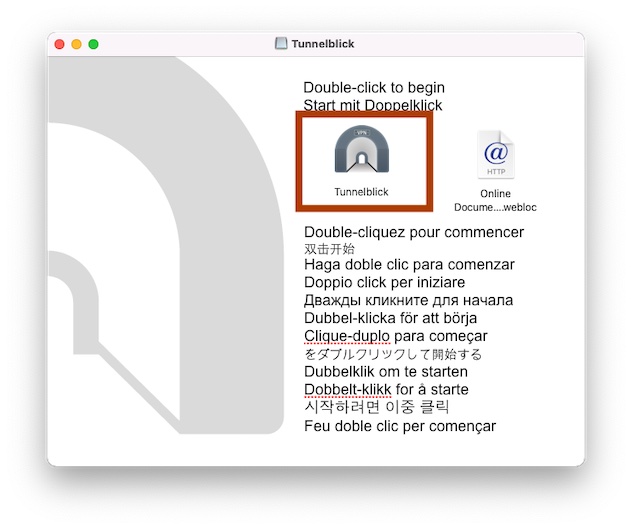
2 Tunnelblick 启动。 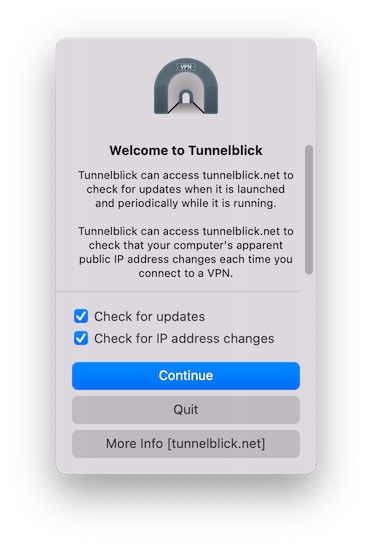
选择“我有配置文件”,然后选择确定关闭窗口。
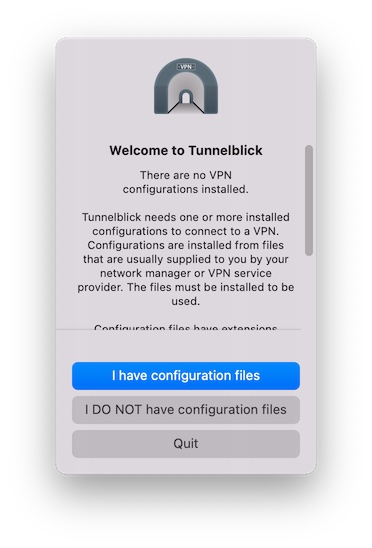
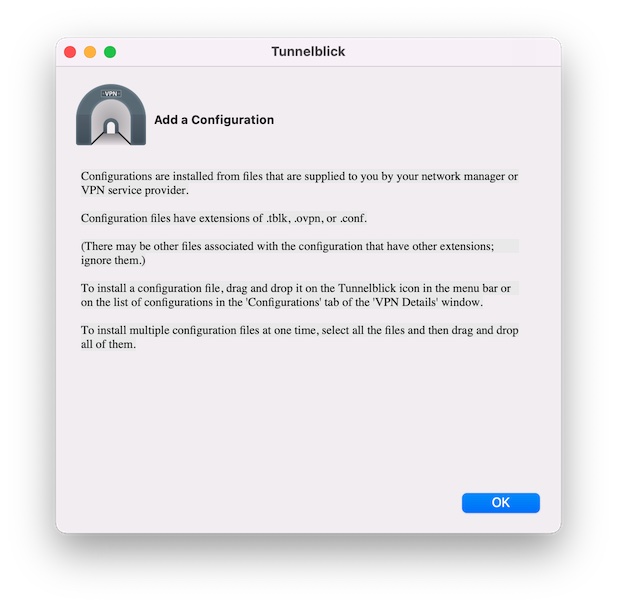
3
点击下方的下载按钮下载配置文件。
下载配置文件
下载完成后,从“下载”运行“ipanyS.ovpn”并选择将使用此设置的用户。 您可以选择“所有人”或“只有我”。 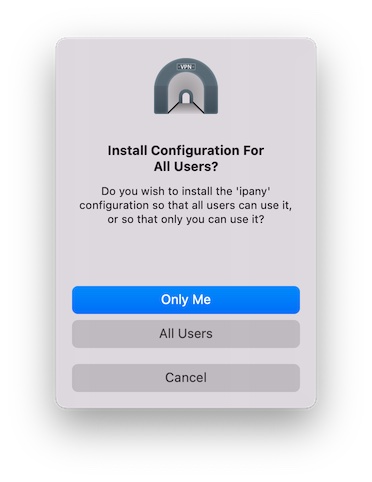
4 现在您需要安装配置双重加密隧道的“Stunnel”程序。 要安装 Stunnel,您必须首先安装“Homebrew”,它是 MAC 的包管理器。
5 “Homebrew”和“Stunnel”可以从“终端”安装。
通过在 Command + Space(Spotlight 搜索)中键入“终端”来打开终端。 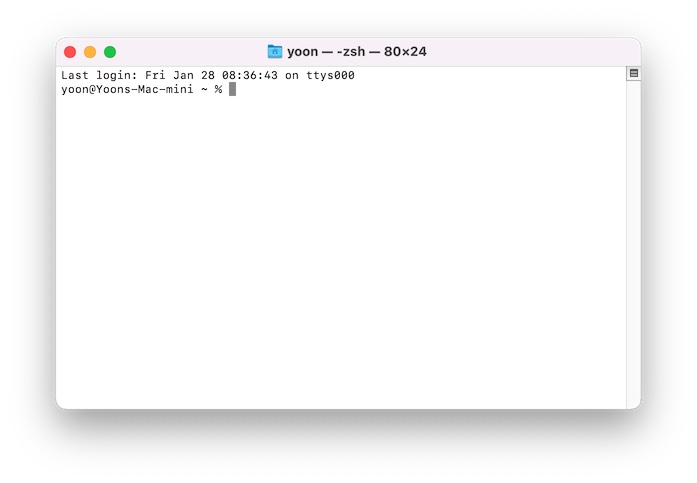
6 当终端打开时,复制并粘贴下面的内容以运行它。
/usr/bin/ruby -e "$(curl -fsSL https://raw.githubusercontent.com/Homebrew/install/master/install)"
7 如果 Homebrew 安装成功,请再次从终端复制并粘贴下面的命令行以安装“Stunnel”。
/opt/homebrew/bin/brew install stunnel
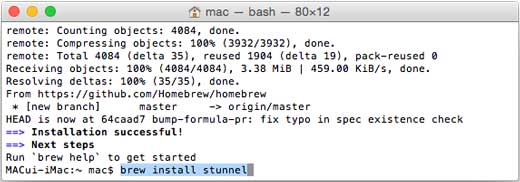
8
如果stunnel安装成功,不要关闭终端,点击下方下载按钮,将stunnel配置文件和认证文件下载到下载文件夹。
설정 인증 파일 다운받기
9 再次在终端中输入并执行以下命令行,将下载的 Stunnel 的配置文件和认证文件复制到安装 Stunnel 的文件夹中。
echo 'eval "$(/opt/homebrew/bin/brew shellenv)"' >> ~/.zprofile; eval "$(/opt/homebrew/bin/brew shellenv)"
unzip ~/Downloads/stunnelmac.zip -d /opt/homebrew/etc/stunnel
10 通过在终端中输入如下所示的命令行来运行“Stunnel”。
sudo stunnel

连接
1 要使用 Stunnel 连接到 OpenVPN,您必须始终首先在终端中启动 Stunnel。
通过在终端中输入如下所示的命令行来运行“Stunnel”。
sudo stunnel

2 如图所示,单击菜单栏中的 Tunnelblick 图标,然后选择“连接到 ipanyS”。 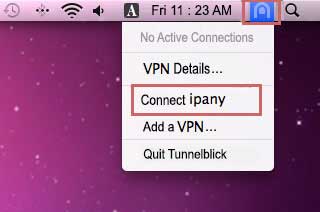
3
当登录窗口打开时,输入在 IPany主页上的帐户管理 中创建的 ID 和密码,然后单击“确定”按钮进行访问。 如果您选择“保存到钥匙串”,您可以立即访问,无需下次登录。 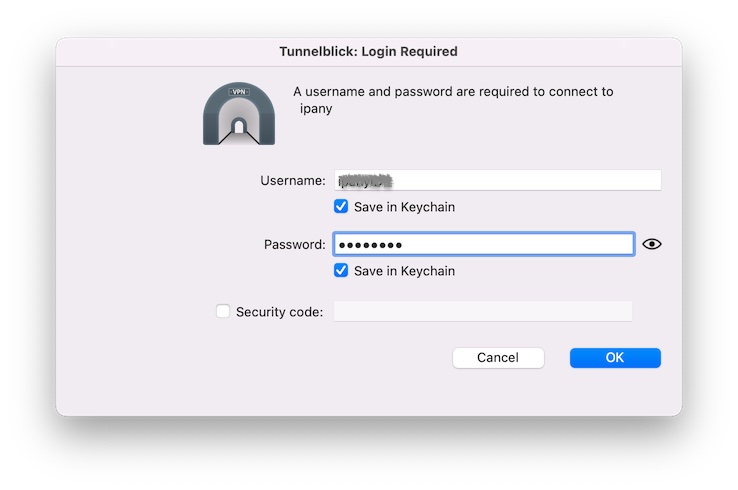
注意 这里使用的ID和密码不是用于登录IPany网站的SNS ID密码。 这是您登录IPany主页后由您自己创建的VPN连接ID的密码。 如果您不记得自己的VPN连接ID和密码,可以在帐户管理中进行检查。
如果连接失败,请参考以下"确认连接失败原因"。
如果您在选择“保存到钥匙串”后需要编辑您的 ID 或密码,请在 Command + Space(Spotlight 搜索)中键入“钥匙串访问”以打开“钥匙串访问”窗口。 如果找到并删除这两个Tunnelblick.Auth.ipany,可以在连接VPN时再次输入ID和密码。 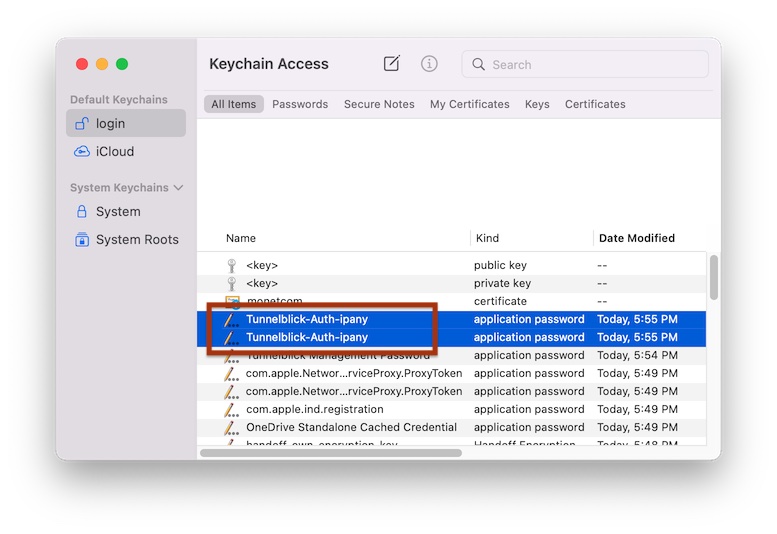
这是将DNS服务器从MAC OS X变更为韩国DNS服务器的方法。
如果不能用这个方法解决的话,就要使用使用使用PI板的VPN连接方法。
- 在环境设置中打开网络,选择以太网或Wi-Fi。"点击"高级"。
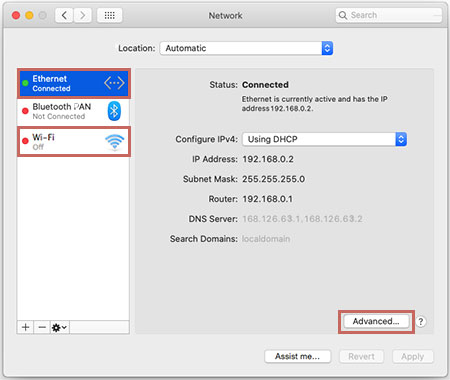
- 在DNS标签中点击"DNS服务器"窗口下的+(加),并如图所示输入韩国DNS服务器地址。
韩国DNS服务器:
168.126.63.1
168.126.63.2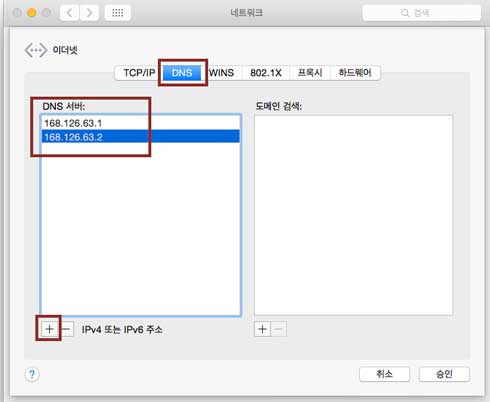
- 依次选择"批准"和"适用"按钮,适用变更内容并重新启动。
断开
如果您将鼠标悬停在菜单栏中的 Tunnelblick 图标上并从出现的状态窗口中选择“断开连接”,或者单击 Tunnelblick 图标并选择“与 ipany 断开连接”以断开连接。 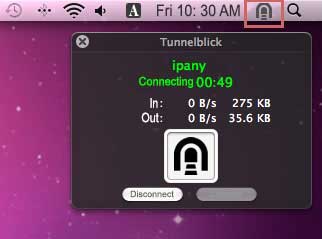
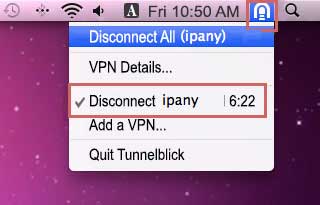
删除
如果您不再使用 OpenVPN 并想卸载 Tunnelblick,请点击下方的“下载 Tunnelblick Uninstaller”下载并运行 Tunnelblick_Uninstaller 文件进行卸载。 如果 Tunnelblick 正在运行,您必须在卸载之前先退出它。
下载 Tunnelblick Uninstaller
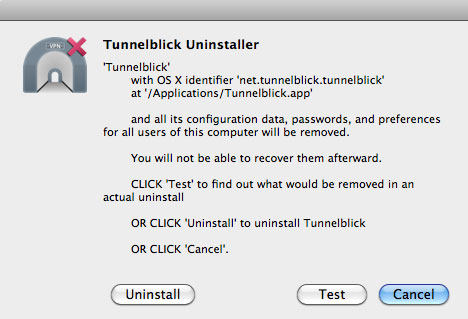
检查连接失败的原因
您可以查看 VPN 连接日志以确定连接失败的原因。 要查看日志,请单击菜单栏中的 Tunnelblick 图标并选择“VPN 详细信息”。
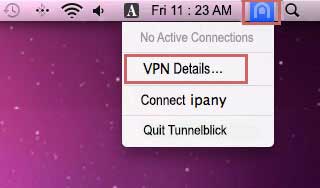
您可以通过选择“日志”选项卡来检查访问日志。 参考下表检查日志内容。
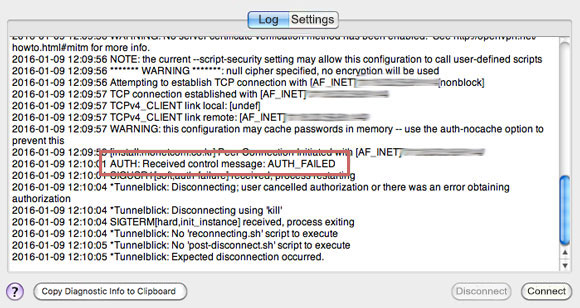
根据登录日志内容的连接失败原因和解决方法。
| 登录日志内容 | 连接失败原因及解决方法 |
|---|---|
| AUTH: Received control message: AUTH_FAILED | 错误输入Username或Password,或者过期,或者已经在其他机器或电脑上连接。IPany服务不能同时通过同一账户进行双重连接。请在IPany主页上的帐户管理中确认账户状态。 |
| RESOLVE: Cannot resolve host address: ipany... | 因为DNS问题找不到IPany VPN服务器。请将DNS服务器的地址从您计算机的DNS设置改为168.126.63.1。 |
| All TAP-Win32 adapters on this system are currently in use | 虚拟驱动器已运行。重新启动并连接电脑 |
| 出现"Unable to connect because your certificate is not yet valid. Check that your system time is correct"的信息时 | 用户计算机的当前时间是错误的。将电脑的时间调整到当前时间后再连接。 |
| TLS Error: TLS key negotiation failed to occur within 60 seconds (check your network connectivity) | 如果用户的网络连接状态不稳定,或者从国外连接,当地网络和IPany线路之间的路径不好。如果使用共享机的话关掉10分钟左右再打开另一个理由是电脑的时间有问题。请确认电脑的时间设置。 |
| TLS Error: Unroutable control packet received | 用户电脑的时间有问题。请确认电脑的时间设置。 |
| UDP/TCP: connect to ipany... failed | 无法连接到IPany VPN服务器。如果网络没有连接,或者从国外连接,当地网络和IPany线路之间的路径不好。如果使用共享机的话关掉10分钟左右再打开 |